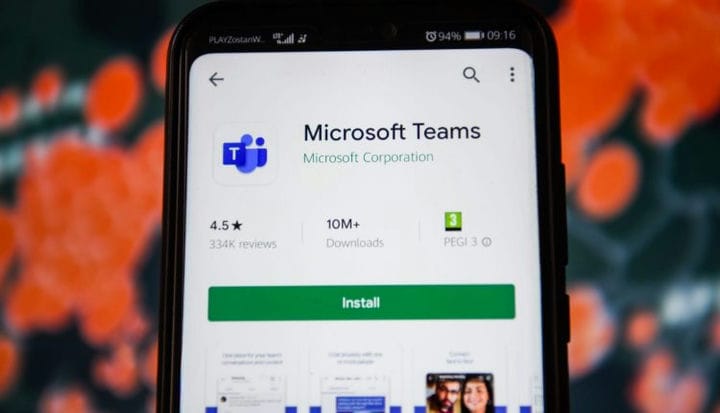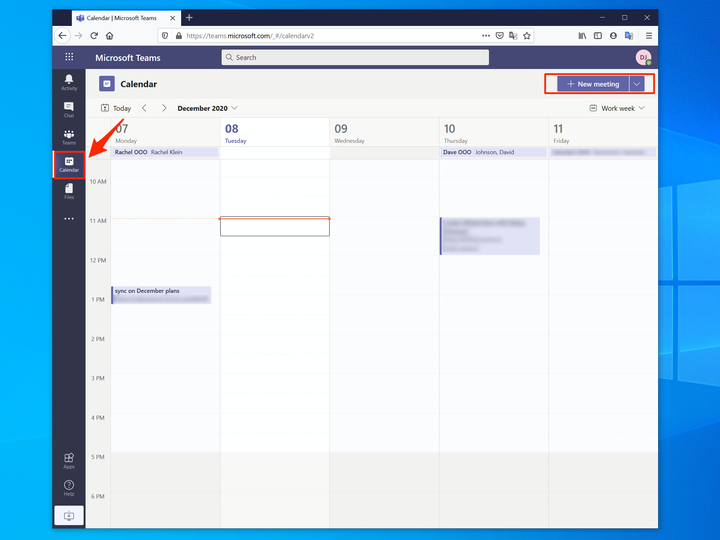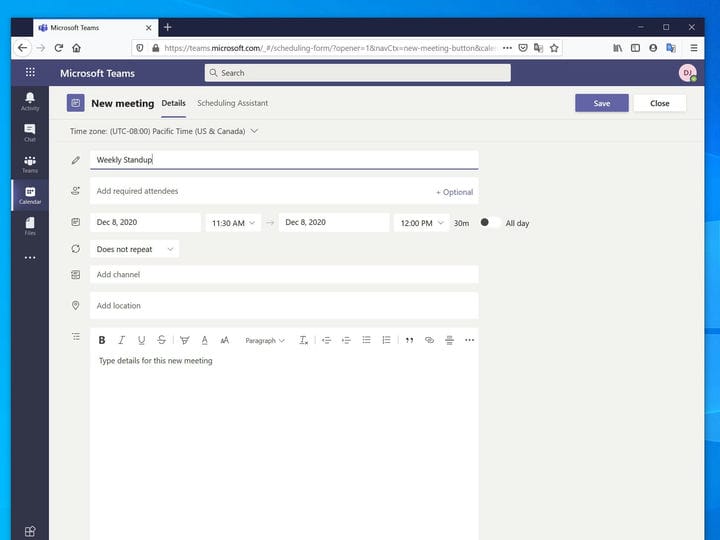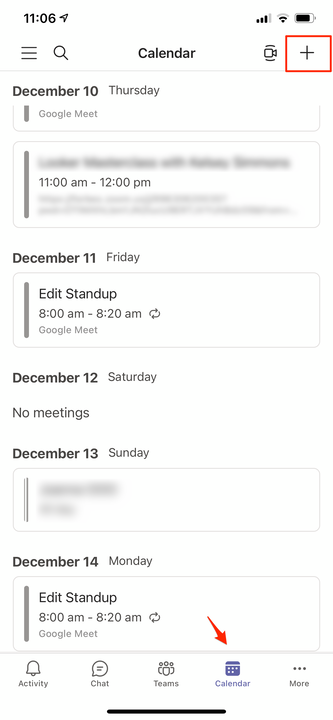Microsoft Teamsi koosoleku seadistamine
- Microsoft Teamsi koosoleku saate seadistada arvutist, kasutades töölauarakendust või veebibrauserit, või telefonis või tahvelarvutis mobiilirakendust kasutades.
- Microsoft Teams on videokonverentsiteenus, mida pakutakse Microsoft 365 klientidele. Samuti on tasuta teenusetasand, mida saate kasutada kuni ühetunniste koosolekute jaoks.
Microsoft Teams on terviklik vestlus-, videokonverentsi- ja koostöötööriist, mida saate kasutada tasuta, kuigi teenusel on ka tellitavad versioonid, mis lisavad lisafunktsioone ja toetavad suuremaid meeskondi. Kuni 30. juunini 2021 on Teams kuni 300 osalejaga gruppidele ja 60 minuti pikkustele koosolekutele tasuta. Koosoleku saate seadistada arvuti töölaual või mobiilirakenduses.
Microsoft Teamsi koosoleku seadistamine töölaual
1. Avage veebibrauseris Microsoft Teams või avage Teamsi töölauarakendus. Vajadusel logige sisse oma Microsofti kontole.
2. Klõpsake vasakpoolsel navigeerimispaanil "Kalender".
Seadistage Teamsi koosolekud kalendrilehel.
3 Klõpsake kalendrivaates ajapilu, mille jooksul soovite koosoleku toimuda. Teise võimalusena võite klõpsata lehe paremas ülanurgas "Uus koosolek".
4. Täitke ajakava lehel koosoleku teave. Lisage pealkiri ning seejärel saate kohandada kuupäeva ja kellaaega, lisada asukohta ja märkmeid ning klõpsata koosolekul osalejate sisestamiseks nuppu "Lisa nõutud osalejad".
Teamsi koosoleku seadistamiseks täitke ajakava leht.
5. Kui tegemist on korduva koosolekuga, klõpsake "Ei kordu" ja valige rippmenüüst, millist korduvat koosolekut vajate.
6 Kui olete lõpetanud, klõpsake nuppu Salvesta.
Microsoft Teamsi koosoleku seadistamine mobiilseadmes
1. Avage rakendus Microsoft Teams.
2. Puudutage ekraani allservas asuval tööriistaribal valikut Kalender.
3. Puudutage ekraani paremas ülanurgas olevat "+".
Koosoleku saate hõlpsalt luua rakenduses Teams.
4. Lehel Uus sündmus sisestage koosoleku teave. Sisestage pealkiri, määrake kuupäev ja kellaaeg ning puudutage "Lisa osalejaid", et sisestada iga osaleja e-posti aadress.
5. Kui tegemist on korduva koosolekuga, puudutage "Mitte kunagi" ja valige soovitud korduva koosoleku tüüp, seejärel puudutage nuppu Tagasi.
6. Kui olete koosoleku seadistamise lõpetanud, puudutage ekraani paremas ülanurgas valikut "Valmis".